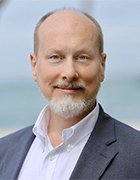everythingpossible - Fotolia
vSphere: Paketfragmentierung senken per VMkernel-MTU-Wert
Per vSphere Web Client oder PowerCLI können Sie die VMkernel-MTU-Größe festlegen. Das kann zu höherer Netzwerk-Performance führen, aber Sie sollten es dabei nicht übertreiben.
Ein VMkernel-Port ist ein Port, der den VMkernel eines vSPhere-Hosts mit einem virtuellen Switch verbindet, um unterschiedliche Arten von Systemverkehr zu filtern, etwa vMotion-Traffic, Fehlertoleranz-Protokolle oder Storage-Traffic. Das vorrangige Ziel eines VMkernel-Ports (auch als VMkernel Adapter oder VMkernel Network Interface bezeichnet) ist die Bereitstellung von Diensten der Layer 2 und 3 an den vSphere-Host.
Als Administrator können Sie die maximale Übertragsungsgröße einer Einheit für den VMkernel-Port festlegen. Damit erzielen Sie eine bessere Leistung und reduzieren die Fragmentierung der Netzwerkpakete. Der Ausdruck Maximum Transmission Unit (MTU) bezieht sich auf die maximale Paket- oder Frame-Größe, die in einem Paket- oder Frame-vermittelten Netzwerk innerhalb eines Pakets gesendet werden kann.
Ein normales Netzwerk zerlegt Daten in Segmente aus jeweils 1.500 Bytes, die von einem Frame umgeben werden, der Informationen über das Ziel der Daten enthält. Teilen Sie diese Daten in einzelne Segmente der jeweiligen Größe 9.000 Bytes auf, so müssen weniger Frames durch das Netzwerk wandern. Weniger Frames bedeuten gleichzeitig weniger Kollisionen und weniger Overhead. Daraus ergibt sich eine höhere Leistung. Trotzdem bedarf es bei der Festlegung des MTU-Wertes noch der Vorsicht: Wenn dieser Wert zu groß gewählt wird, werden die Pakete so groß, dass bestimmte Router auf dem Übertragungsweg mit diesem Datenblock nicht umgehen können.
Die Änderung des VMkernel-MTU-Wertes können Sie entweder mit dem vSphere Web Client oder PowerCLI vornehmen. PowerCLI eignet sich eher für massenweise Änderungen, der vSphere Web Client erlaubt dafür Änderungen höherer Granularität. In diesem Artikel werden wir uns nur der Änderung des MTU-Wertes über den vSphere Web Client widmen.
Im Vorfeld sollten Sie bereits im Hinterkopf haben, dass Sie sämtliche MTU-Einstellungen von der Ebene des virtuellen Switches bis hinauf zu der Ebene der virtuellen NIC (vNIC) ändern müssen. Wenn Sie nicht sämtliche Komponenten in der Kette berücksichtigen, werden Sie im Ergebnis eine verschlechterte Leistung erhalten. Üblicherweise müssen Sie die MTU-Einstellungen an mehreren verschiedenen Elementen vornehmen, wie etwa dem Switch, dem Host-Computer und dem Client-System. Meist ist der Host ein SAN oder ein iSCSI Tape Driver. Der Client ist in aller Regel ein Server, der auf das SAN oder ein Tape Drive zugreift.
Änderung der MTU-Größe auf vNIC-Ebene
Verwenden Sie zunächst den vSphere Web Client, um sich mit dem vCenter Server zu verbinden. Wählen Sie dann Expand your data center and cluster, um einen Einblick in die einzelnen Hosts innerhalb Ihres Clusters zu erhalten. Wählen Sie den gewünschten Host aus und verwenden Sie dann den Reiter Configure: Dort klicken Sie auf Virtual switches/vSwitch1 und wählen den vmk2 VMkernel-Port aus. Schließlich klicken Sie noch auf das Bleistift-Icon (siehe Abbildung 1).
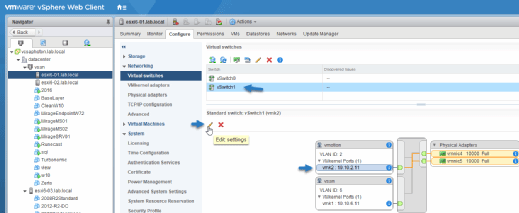
Damit öffnen Sie ein modales Fenster wie in Abbildung 2. Ändern Sie darin unter vNIC settings den MTU-Wert auf 9.000, um Jumbo-Frames zu aktivieren.
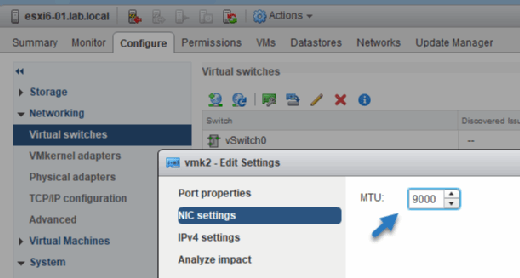
Änderung der MTU-Größe auf vSwitch-Ebene
Der Vorgang für die Änderung der MTU-Größe des VMkernel-Ports ist für die vSwitch-Ebene kaum unterschiedlich. Navigieren Sie erneut zu Expand your data center and cluster, wählen Sie Ihren Host aus und klicken Sie dann auf Virtual switches/vSwitch1. Klicken Sie auf das Bleistift-Icon und im sich öffnenden Fenster auf Properties. Ändern Sie nun wieder den Wert für MTU (bytes) auf 9.000.
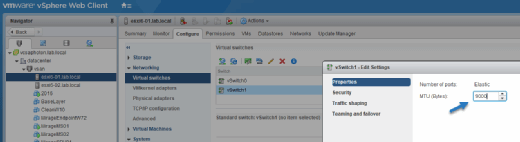
Haben Sie die MTU-Einstellungen erfolgreich geändert, so sollten Sie diese auf jeden Fall testen. Stellen Sie sicher, dass ein Paket aus 9.000 Bytes sein Ziel durch die gesamte Kette hindurch erreichen kann. Wenn Sie nicht von Ende zu Ende ein 9.000-Byte-Paket pingen können, stimmt etwas an Ihrer Konfiguration nicht und Sie müssen noch einmal zurück in die Konfigurationseinstellungen gehen, um das Problem zu identifizieren.
Folgen Sie SearchNetworking.de auch auf Twitter, Google+, Xing und Facebook!